电脑维护🖥蓝屏修复:戴尔电脑蓝屏故障全面排查与解决方法
- 问答
- 2025-08-14 21:39:05
- 8
电脑维护🖥️蓝屏修复:戴尔电脑蓝屏故障全面排查与解决方法
"又蓝屏了!工作文档还没保存..." 正在赶PPT的小李盯着戴尔笔记本突然变蓝的屏幕,崩溃地抓了抓头发,别急!这种"蓝色恐怖"其实有迹可循,今天我们就用最直白的大白话,带你一步步揪出戴尔电脑蓝屏的元凶。
先做这三件事(应急处理)
-
强行重启
长按电源键10秒强制关机,等待30秒后重新开机,有时候只是系统"卡壳"了,简单重启就能解决。 -
记下错误代码
蓝屏界面底部通常有类似CRITICAL_PROCESS_DIED或0x0000007B的代码,用手机拍下来,这是破案的关键线索。 -
尝试安全模式
重启时狂按F8(Win10/11可能需要Shift+重启→疑难解答→高级选项→启动设置),选择"安全模式",如果能正常进入,八成是软件或驱动问题。
六大常见原因&对症下药
🛜 情况1:驱动罢工(最常见!)
症状:更新驱动后突然蓝屏,或错误代码含DRIVER、IRQL等字样。
解决方法:
- 安全模式下打开设备管理器(右键开始菜单→设备管理器),检查带黄色感叹号的设备
- 重点排查显卡、声卡、网卡驱动,右键选择"回退驱动程序"
- 戴尔用户专属:到戴尔官网输入服务标签(电脑底部7位字符),下载官方驱动覆盖安装
💾 情况2:内存条"金手指"氧化
症状:频繁随机蓝屏,错误代码含MEMORY或PAGE_FAULT。
解决方法:

- 断电后拆开后盖(戴尔多数型号只需拧下底部螺丝)
- 找到内存条(长条状芯片),用橡皮擦轻轻擦拭金色接触部位
- 重新插紧(注意卡扣"咔嗒"声)
🔥 情况3:CPU/显卡过热
症状:玩游戏或剪辑视频时蓝屏,摸电脑烫手。
急救方案:
- 立即关机,用瓶盖垫高笔记本四角增强散热
- 清灰:用牙刷轻刷散热口(戴尔G系列游戏本需重点清理)
- 长期方案:更换硅脂(建议找专业人士)
🦠 情况4:系统文件损坏
症状:开机就蓝屏,错误代码含SYSTEM、NTFS。
修复命令:
- 准备U盘制作WinPE启动盘
- 打开命令提示符,依次输入:
chkdsk C: /f /r sfc /scannow
🧩 情况5:硬盘快挂了
预警信号:蓝屏伴随"咔咔"异响,开机变慢。
检测方法:
- 戴尔自带诊断:开机按F12→Diagnostics
- 第三方工具看SMART信息(05/C5项变红就是坏道)
⚡ 情况6:电源不稳
特殊案例:使用非原装充电器时突然蓝屏。
建议:
- 检查电源适配器功率是否匹配(戴尔圆口充电器常见90W/130W)
- 插座接地不良也会导致静电干扰
高阶排查技巧(适合技术党)
-
蓝屏日志分析:
Win+R输入perfmon /report生成诊断报告,查看"错误检查"详情。 -
干净启动排查:
msconfig中禁用所有第三方服务,逐步排除冲突软件。
-
重装系统须知:
戴尔电脑建议使用官方恢复镜像(F12→SupportAssist OS Recovery)
终极预防指南
-
戴尔用户专属保养:
- 每月用SupportAssist跑一次硬件检测
- BIOS保持最新(戴尔官网下载.exe格式直接双击更新)
-
通用黄金法则:
- 安装软件时取消勾选"捆绑程序"
- 每周清空C:\Windows\Minidump文件夹
- 重要数据坚持"三备份原则"(本地+云端+移动硬盘)
遇到蓝屏别慌张,按照这个流程图走:
强制重启→记代码→安全模式→驱动/内存优先排查→硬件检测→系统修复,如果自己搞不定,戴尔售后电话400-881-1851(报服务标签可快速查保修)。
最后提醒:2025年8月戴尔部分型号存在固态硬盘固件缺陷导致的蓝屏问题,建议联系售后确认是否在受影响批次内。
本文由 祈高旻 于2025-08-14发表在【云服务器提供商】,文中图片由(祈高旻)上传,本平台仅提供信息存储服务;作者观点、意见不代表本站立场,如有侵权,请联系我们删除;若有图片侵权,请您准备原始证明材料和公证书后联系我方删除!
本文链接:https://up.7tqx.com/wenda/617573.html
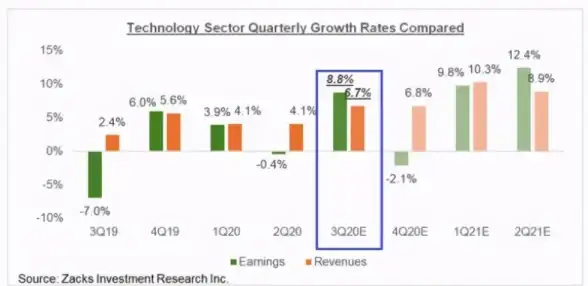

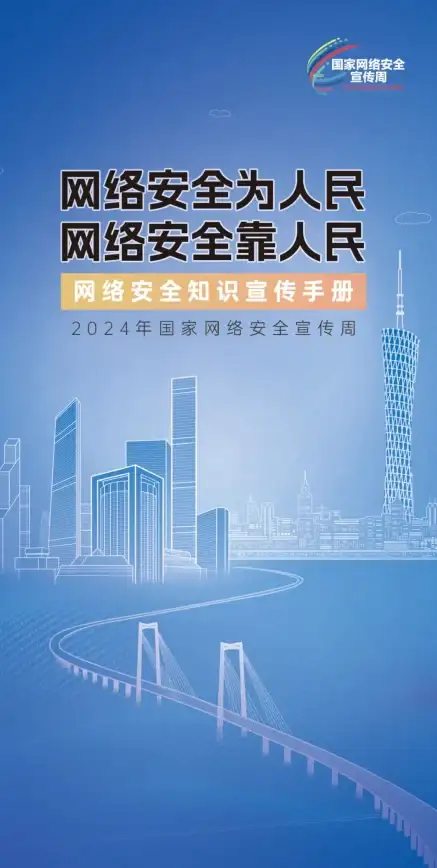



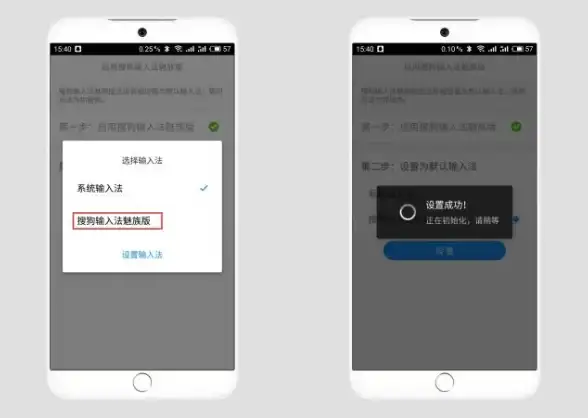


发表评论